
สำหรับผู้ที่ใช้งานบริการ Google Workspace และใช้งานบริการโฮสติ้ง โดยใช้ Control Panel เป็น Plesk สามารถทำการตั้งค่า DNS ได้ โดยมีขั้นตอนการทำ ดังนี้
ทำการ Login เข้าสู่ Control Panel – Plesk โดยดูขั้นตอนการ Login ได้ที่ วิธีการ login เข้าใช้งานใน Plesk
ในหน้า Dashboard ของโดเมนให้คลิกที่ Hosting & DNS => DNS Settings
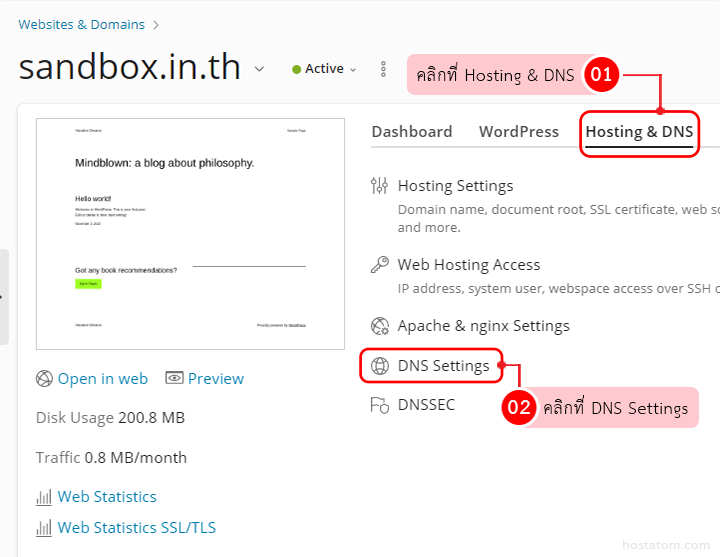
ก่อนที่จะทำการเพิ่ม Record ของ Google ลงไป จะต้องลบค่าอีเมลเดิมออกไปก่อน ซึ่งได้แก่ค่า MX, TXT และ A อย่าง POP, SMTP หรือ Mail เป็นต้น
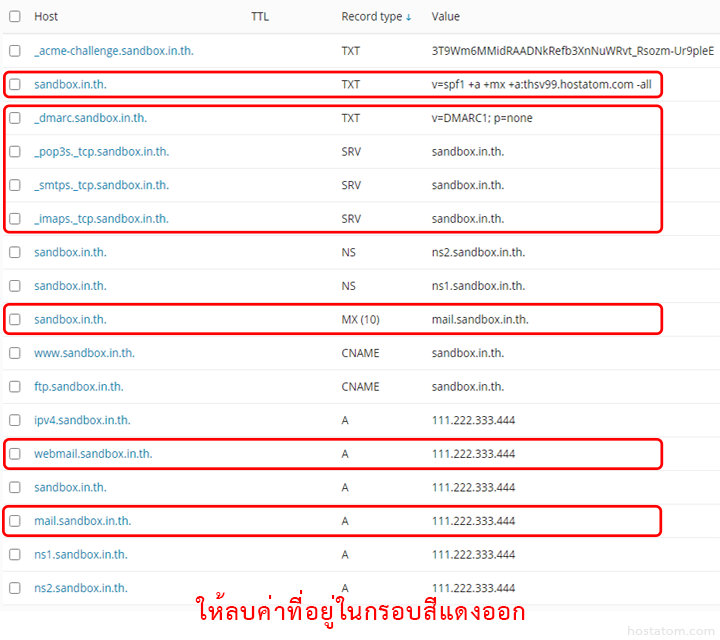
คลิกที่ Add Record
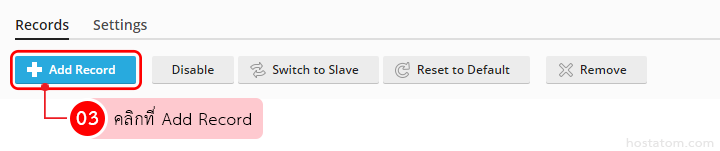
เพิ่มค่า TXT เพื่อ Verify Domain ให้ใส่ค่าดังนี้
- Record Type: ให้เลือกเป็น TXT
- Domain name: ให้เว้นว่างไว้
- TTL: ปรับเป็นค่า Default คือ 300 วินาทีไว้ หรือไม่ต้องใส่ก็ได้
TTL (Time to Live) เป็นค่า DNS จะเป็นตัวกำหนดว่าการเปลี่ยนแปลงนั้นใช้ในการดำเนินการเท่าไหร่ถึงจะมีผลในแต่ละรายการ อย่างเช่น MX, CNAME เป็นต้น โดยมีการกำหนดเป็นวินาที
- TXT Record: ให้ใส่ค่าตามที่ Google ให้มา จากตัวอย่างนี้ขอใช้ค่า google-site-verification=IbXobuEPrg-ARWFo2r9JQa2eQaiklTfiLoVHlquZB65
เมื่อเรียบร้อยแล้วคลิกที่ปุ่ม OK
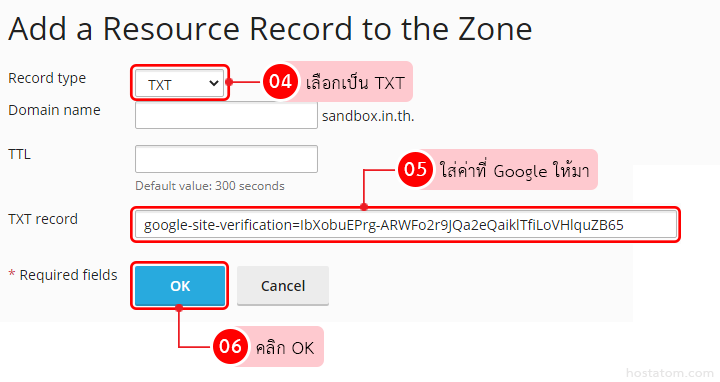
คลิกที่ Update เพื่อยืนยันการ Verify Domain
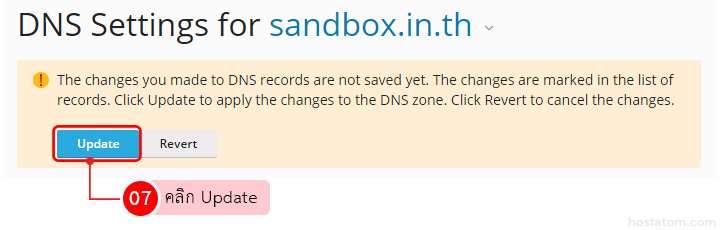
จากนั้นให้มาตั้งค่า TXT โดยคลิกที่ปุ่ม Add Record
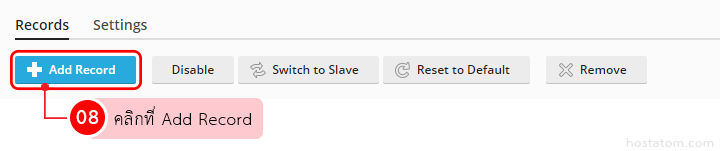
ใส่ค่า TXT ดังนี้
- Record Type: TXT
- Name: ให้เว้นว่างไว้
- TTL: ปรับเป็นค่า Default คือ 300 วินาทีไว้ หรือไม่ต้องใส่ก็ได้
- TXT Record:: ให้ใส่ “v=spf1 include:_spf.google.com ~all”
เมื่อเรียบร้อยแล้วคลิกที่ปุ่ม OK
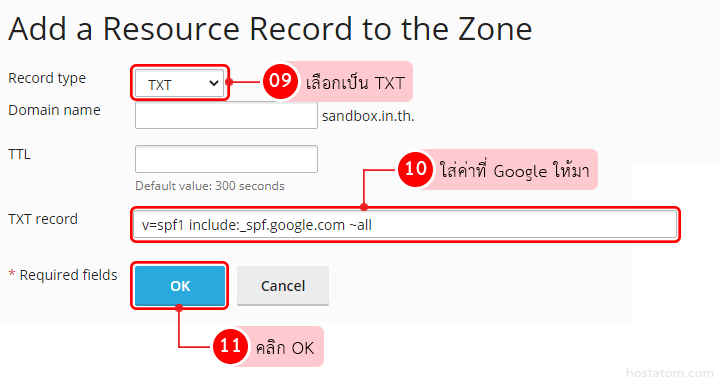
คลิกที่ Update เพื่อยืืนยันการตั้งค่า DNS
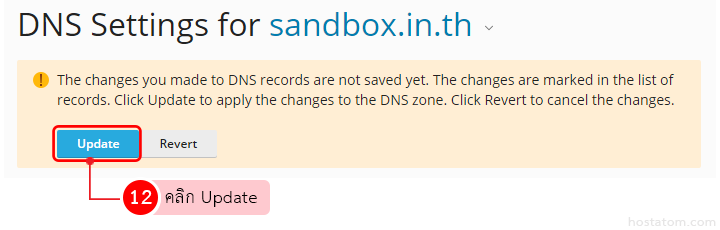
ใส่ค่า CNAME 5 ค่าดังนี้
| Name | CNAME – Destination/Target field |
| ghs.googlehosted.com. | |
| calendar | ghs.googlehosted.com. |
| drive | ghs.googlehosted.com. |
| sites | ghs.googlehosted.com. |
| groups | ghs.googlehosted.com. |
ขั้นตอนการเพิ่ม CNAME มีดังนี้ ให้คลิกที่ปุ่ม ADD RECORD
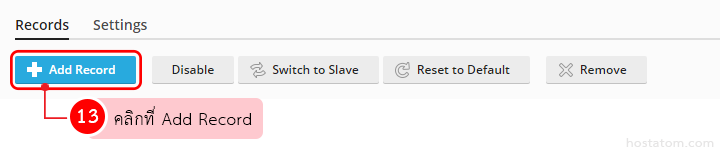
ซึ่งการตั้งค่า CNAME Record มีดังนี้
- Record Type: ให้เลือก CNAME
- Domain Name: ให้ใส่ Mail
- TTL: ปรับเป็นค่า Default คือ 300 วินาทีไว้ หรือไม่ต้องใส่ก็ได้
- Canonical name: ให้ใส่ ghs.googlehosted.com.
จาดนั้นให้คลิก OK
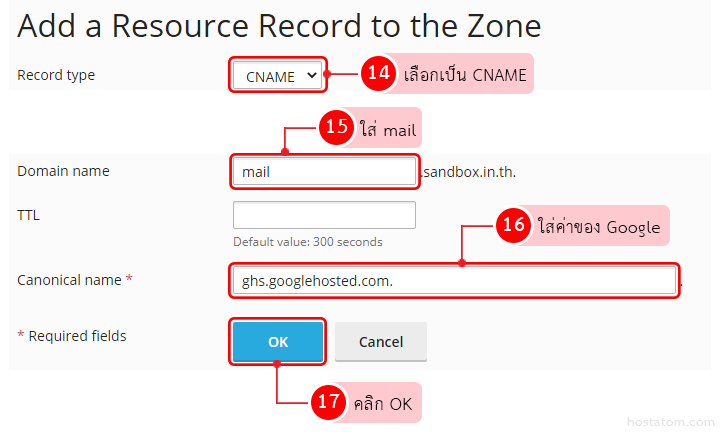
ส่วนการเพิ่ม CNAME ของ calendar, drive, sites และ groups ทำเหมือนเพิ่มค่า mail เพียงแต่ข้อ 15 ตรง Domain name ให้เปลี่ยนชื่อเป็น calendar, drive, sites และ groups ตามลำดับ
เมื่อใส่ครบแล้วให้คลิกที่ Update เพื่อยืืนยันการตั้งค่า DNS
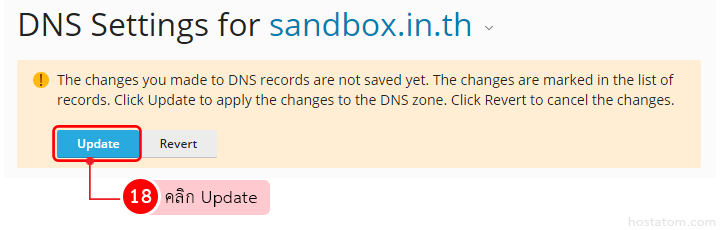
จากนั้นให้ทำการเพิ่มค่า MX Record โดยให้ใส่ค่า ดังนี้
| MX Record | Priority |
| ASPMX.L.GOOGLE.COM. | 1 |
| ALT1.ASPMX.L.GOOGLE.COM. | 5 |
| ALT2.ASPMX.L.GOOGLE.COM. | 5 |
| ALT3.ASPMX.L.GOOGLE.COM. | 10 |
| ALT4.ASPMX.L.GOOGLE.COM. | 10 |
ขั้นตอนการเพิ่ม MX Record มีดังนี้ ให้คลิกที่ปุ่ม ADD RECORD
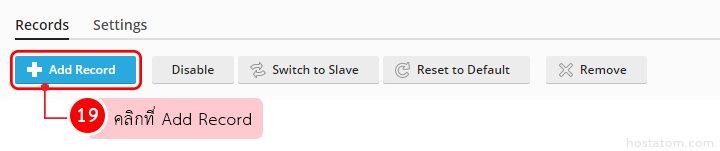
- Record Type: ให้เลือก MX
- Main domain: ให้ใส่เป็นค่าว่าง
- TTL: ปรับเป็นค่า Default คือ 300 วินาทีไว้ หรือไม่ต้องใส่ก็ได้
- Mail exchange sever: ให้ใส่ ASPMX.L.GOOGLE.COM.
- Specify the priority of the mail exchange server: ให้เลือกเป็น 1
จากนั้นคลิกที่ปุ่ม OK
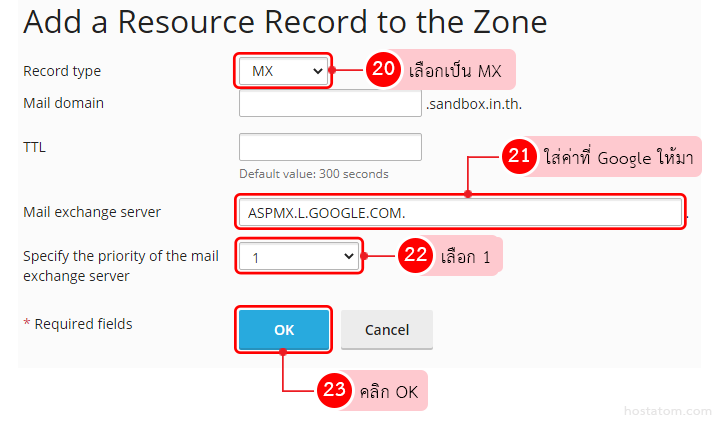
ส่วนการเพิ่มค่า MX Records ที่เหลือ ให้ทำเหมือนเพิ่มค่า MX Records ในครั้งแรก เพียงแต่ข้อ 21 ช่องแรกให้ใส่ค่า Record และ Specify the priority of the mail exchange server ตามที่ทาง Google กำหนดไว้
เมื่อเพิ่มทุกค่าครบแล้วให้คลิกที่ Update เพื่อยืืนยันการตั้งค่า DNS
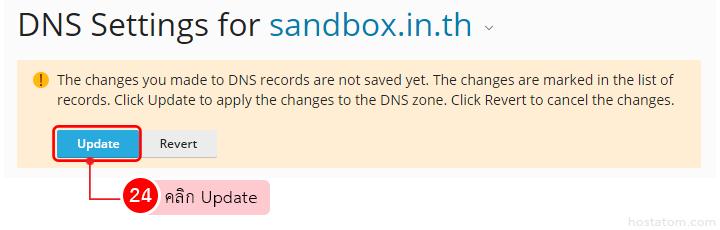
ระบบจะทำการเพิ่มค่า Google ตามที่ตั้งไว้เรียบร้อย ดังภาพ
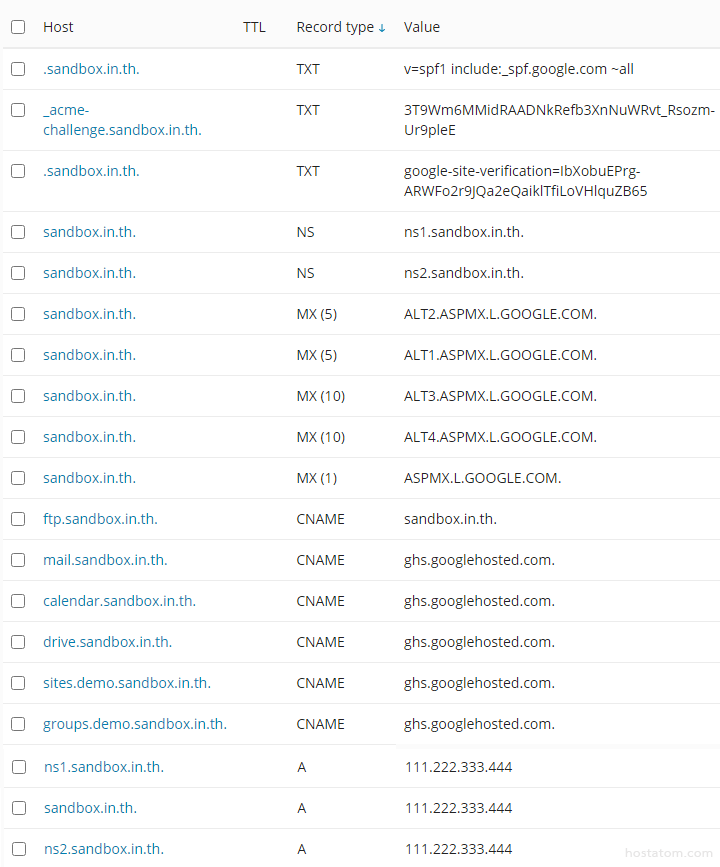
มื่อเพิ่มเรียบร้อยแล้วต้องรอให้ DNS อัปเดตประมาณ 4-24 ชัวโมง จากนั้นทดสอบการรับ-ส่งอีเมลผ่าน Google ดูว่าสามารถทำได้หรือไม่
หากพบปัญหากรุณาติดต่อเจ้าหน้าที่ของ hostatom ได้ทุกช่องทางเพื่อให้เจ้าหน้าที่ช่วยแก้ปัญหาทันที
แต่หากใช้บริการอีเมลกับทาง hostatom อยู่แล้ว สามารถแจ้งเจ้าหน้าที่ให้ช่วยดำเนินการตั้งค่าได้เลย


